在Arctime中,你可以灵活的控制字幕的样式与显示效果。左图就是Arctime的样式面板,你可以添加与管理字幕所使用的各种样式。由于Arctime目前基于ASS字幕进行效果的预览与压制,所以在这里所提供的样式都是与ASS样式所兼容的。
Arctime自带有若干常用样式,其中“Default”为默认样式,新建的字幕块都使用“Default”样式,并且该样式无法被删除。
“Default-L2”样式默认用于第二语言,在制作双语字幕时比较有用。
使用教程 >
▪ 字幕的外观样式与小组的使用
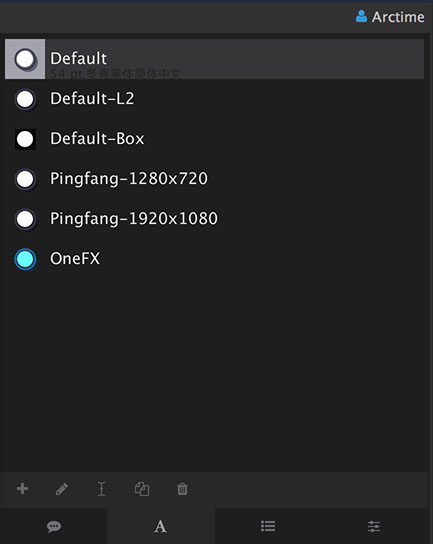
在Arctime中,你可以灵活的控制字幕的样式与显示效果。左图就是Arctime的样式面板,你可以添加与管理字幕所使用的各种样式。由于Arctime目前基于ASS字幕进行效果的预览与压制,所以在这里所提供的样式都是与ASS样式所兼容的。
Arctime自带有若干常用样式,其中“Default”为默认样式,新建的字幕块都使用“Default”样式,并且该样式无法被删除。
“Default-L2”样式默认用于第二语言,在制作双语字幕时比较有用。
新增样式
编辑选定样式
重命名选定样式
复制选定样式
删除选定样式
样式列表中,可以直接通过左侧的缩略图知道该样式的基本参数(颜色、阴影、边框等),方便快速查找定位。选中的样式还会显示出其字号和字体。
新建样式名称不能与现有样式重复
也可以双击列表中的样式进行编辑
名称不能与其它样式重复
复制出来的样式名称会加上“-Copy”后缀
谨慎操作,删除后不可撤销
在样式编辑窗口中,你可以看到有两个主要组成部分:
上方的效果预览可以让你直观的看到当前的画面大小、视频截图,以及当前样式在画面中的位置与效果。
你可以在画面下方更改用于预览的文字,也可以选择开关视频截图与安全线。
下方的参数控制,你可以调整字幕的:
其中很多参数是通过滑块进行调节的,左右拖拽滑块即可,如果想获得精确地数值,也可以在滑块右上角输入数值,输入后按回车确定。
调整至满意效果后,单击窗口右下角的“保存”按钮,即可保存对当前样式的所有修改。
如果对调整结果不满意,可以按“重置”按钮恢复到原来的状态,也可以按“取消”或直接关闭窗口。
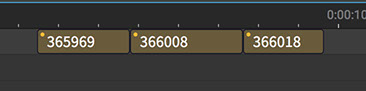
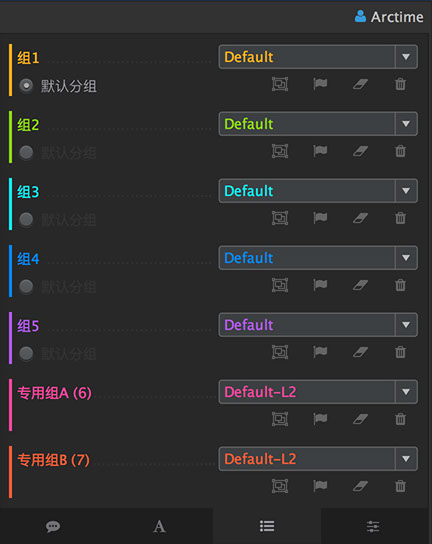
左图是“小组管理”面板,目前分为5个标准小组和2个专用小组。
你可以在左侧选定默认分组,那么新建的字幕块将属于选定的默认分组。
每个小组的标识颜色不同,并且对应一个指定样式。属于这个小组的字幕都将使用这个样式显示。
但如果你在看到某些字幕块左上角有个小圆点的话,说明这些字幕块并没有跟随小组的样式,而是使用了另外指定的其他样式。
那么也就侧面说明了,ArcTime的样式体系非常灵活,整个时间轴中可以使用的样式效果远远不止7种,7个小组只是为了让常规操作更加方便而已。
删除该小组所有字幕块
清除该小组所有字幕块中的文字内容
统一该组样式,用于将该小组全部字幕的样式统一为小组的值(消除小圆点)
选中该小组的全部字幕块